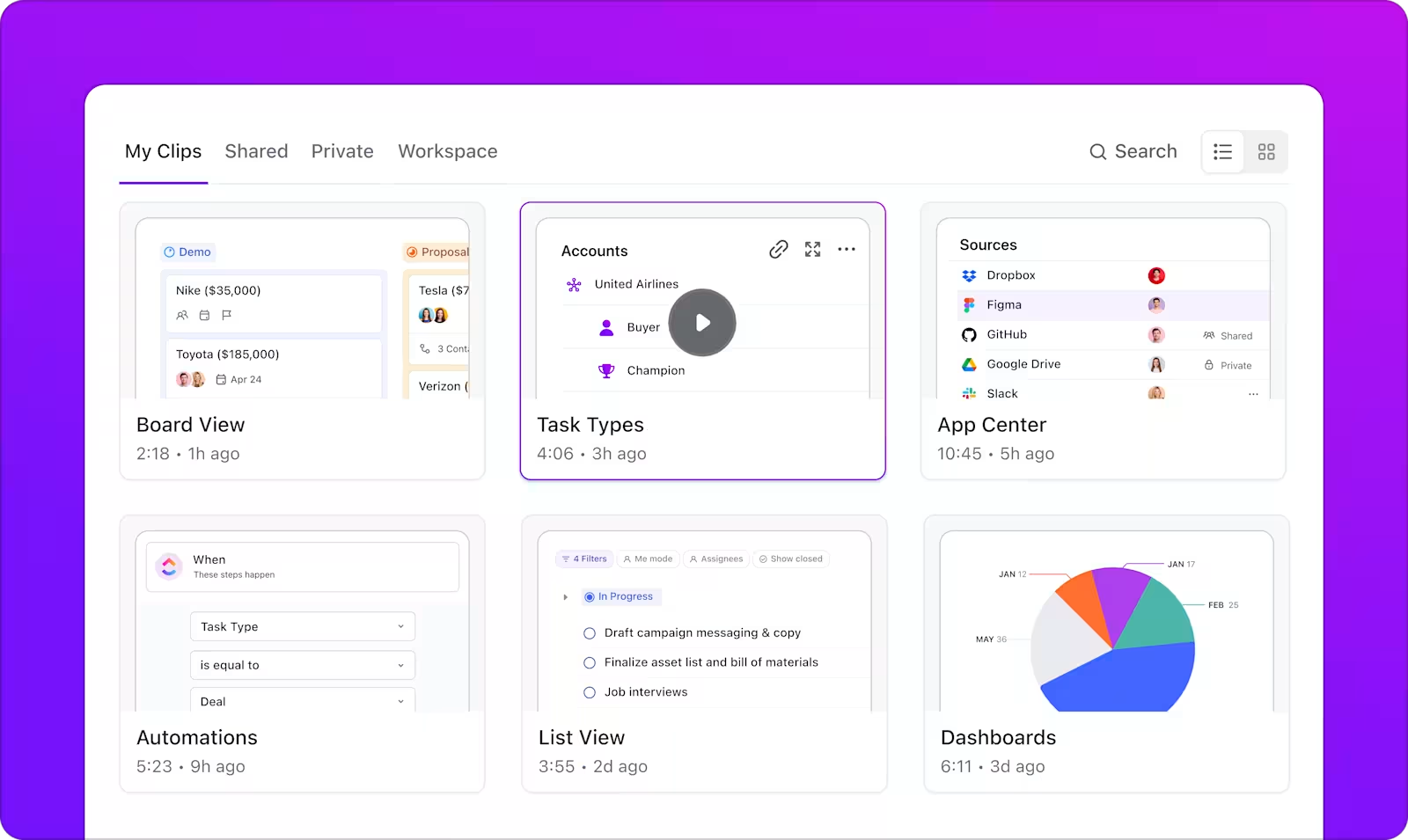Los comentarios son una mina de oro, pero solo si se entregan de la manera correcta.
¿Un comentario vago enterrado en un largo correo electrónico? Fácilmente malinterpretado. ¿Una solicitud de revisión basada en texto? Carece de claridad. ¿El resultado? Más idas y venidas, pérdida de tiempo y errores evitables.
Aquí es donde el feedback en vídeo lo cambia todo. De hecho, los espectadores retienen el 95 % de un mensaje cuando lo ven en un vídeo, en comparación con solo el 10 % cuando lo leen en texto.
Hoy exploraremos ejemplos de feedback en vídeo eficaces y cómo proporcionar feedback en vídeo de manera efectiva.
⏰ Resumen de 60 segundos
- Los comentarios en vídeo hacen que las revisiones sean más claras al demostrar visualmente lo que hay que arreglar, lo que reduce las malas interpretaciones
- Las grabaciones de pantalla con anotaciones ayudan a resaltar problemas de alineación, inconsistencias o preocupaciones de UI/UX
- Puede compartir comentarios personalizados en vídeo para los miembros del equipo, mostrando ejemplos específicos de sus puntos fuertes y áreas de mejora
- Los vídeos ayudan a obtener comentarios de los clientes sobre su experiencia con un producto, mostrando problemas de usabilidad, funciones que faltan o puntos débiles
- Los educadores pueden proporcionar comentarios claros en vídeo sobre las tareas, explicar visualmente los errores, sugerir mejoras y hacer que el aprendizaje sea más interactivo
- ClickUp simplifica el proceso de comentarios en vídeo al permitir a los usuarios grabar, adjuntar y compartir comentarios en vídeo directamente dentro de las tareas, ahorrando tiempo y esfuerzo
Ventajas de los comentarios en vídeo
Antes de mostrarle ejemplos de comentarios en vídeo, entendamos por qué realmente importa:
📝 Mejor claridad
Los comentarios escritos tienen sus límites: el tono se pierde y el contexto puede malinterpretarse. Pero un vídeo corto elimina las conjeturas. Tu equipo puede entender exactamente lo que quieres decir, ver lo que hay que cambiar y conocer los siguientes pasos al instante.
💡Consejo profesional: Las sesiones de feedback deben ser breves. Un vídeo de 30 a 60 segundos es todo lo que necesitas para exponer tu punto de vista. Si es más largo, puedes perder a tu audiencia.
🧠 Mayor retención
¿Alguna vez ha leído un correo electrónico y ha olvidado inmediatamente lo que decía? Eso se debe a que el texto por sí solo no siempre es eficaz. Las personas recuerdan el 65 % del contenido visual tres días después, en comparación con solo el 10-20 % de las instrucciones basadas en texto.
Los comentarios transmitidos a través de vídeo realmente se quedan grabados. Se acabó repetir o hacer un seguimiento porque alguien olvidó lo que dijiste. Una grabación rápida de pantalla puede sustituir a varias rondas de aclaraciones.
⚡Ejecución más rápida
Los comentarios en vídeo garantizan que sus proyectos no queden estancados porque los comentarios escritos no eran lo suficientemente claros. Cuando los miembros del equipo pueden escuchar su tono y ver exactamente lo que quiere decir, las revisiones se realizan más rápidamente y el trabajo avanza sin obstáculos.
Los datos también lo dicen: el 67 % de los empleados completan las tareas con mayor precisión cuando las instrucciones incluyen vídeo en lugar de solo texto.
7 ejemplos de comentarios en vídeo
A continuación se presentan algunas de las mejores formas de proporcionar comentarios visuales y evitar bucles de revisión interminables:
1. Revisiones de diseño anotadas
Imagina que estás revisando una maqueta de un sitio web. Hay que cambiar algunos iconos, el espacio entre el texto es irregular en algunos lugares y hay algunos errores ortográficos. Podrías hacer una captura de pantalla y añadir flechas para resaltar cada problema. O podrías escribir comentarios largos como «En la página de inicio, el icono del segundo bloque no está alineado».
Pero hay una forma mejor de dar feedback sobre el diseño: simplemente graba un vídeo rápido. En un minuto o dos, puedes señalar todo, lo que facilita mucho al diseñador la comprensión y la solución de los problemas.
🎬 Ejemplos de uso de comentarios en vídeo para revisiones de diseño:
- Recorra un prototipo de app, aplicación: Haga clic en las interacciones y señale problemas de usabilidad, diseños confusos o áreas en las que se podría mejorar el flujo de usuarios
- Proporcione comentarios de marca sobre activos visuales: Revise logotipos, tiras o materiales de marketing para explicar por qué ciertas elecciones de diseño no se alinean con las directrices de marca y sugiera soluciones
- Revisar una animación o microinteracción: Reproduzca el diseño de movimiento, señale si el tiempo parece demasiado rápido o demasiado lento y sugiera ajustes
Puede probar una sencilla herramienta de vídeo de comentarios, como Loom, para explicar los cambios de diseño.
Pero si necesita el mejor software de comentarios en vídeo que le ayude a crear y compartir vídeos directamente desde el entorno de trabajo del proyecto, ClickUp Clips puede marcar la diferencia. Puede anotar imágenes, vídeos o archivos PDF y grabar Clips directamente desde la sección de comentarios.
2. Revisiones de rendimiento del equipo
Las revisiones de rendimiento son una parte fundamental del crecimiento, pero a menudo carecen de un toque personal cuando se entregan a través de texto. Una revisión escrita puede parecer fría, poco clara o incluso desalentadora si el tono no es el adecuado. Además, los párrafos largos de comentarios pueden resultar abrumadores.
Al grabar vídeos rápidos, puede dar comentarios personalizados a los miembros de su equipo, destacando sus puntos fuertes, abordando las áreas de mejora y asegurándose de que su mensaje llegue exactamente como se pretende. Reciben comentarios claros y prácticos, no solo otro correo electrónico que hojear.
Además, los miembros del equipo pueden entender su tono y expresiones faciales, lo que hace que los comentarios parezcan más genuinos.
🎬 Ejemplos de uso de comentarios en vídeo para las revisiones de rendimiento del equipo:
- Grabar en pantalla el proyecto de un miembro del equipo: Revisar su trabajo, señalando lo que hizo bien y dónde puede perfeccionar su enfoque
- Revise un informe o una presentación y ofrezca comentarios estructurados: Señale problemas de formato, visualización de datos poco clara o áreas en las que el mensaje podría ser más contundente
- Reproduzca una reunión grabada o una interacción con un cliente: resalte los momentos en los que la comunicación fue sólida y en los que podrían mejorar la claridad, el compromiso o la capacidad de respuesta
📖 Leer más: Cómo hacer un vídeo de formación en el trabajo
📮ClickUp Insight: El 50 % de los encuestados (elaboración de la encuesta) afirma que el viernes es su día más productivo. Esto podría ser un fenómeno exclusivo del trabajo moderno. Los viernes suelen haber menos reuniones y esto, combinado con el contexto acumulado de la semana laboral, podría significar menos interrupciones y más tiempo para un trabajo profundo y concentrado.
¿Quiere mantener la productividad del viernes durante toda la semana?
Adopte prácticas de comunicación asíncrona con ClickUp, ¡la app de todo para el trabajo! Grabe su pantalla con ClickUp Clips, obtenga transcripciones instantáneas a través de ClickUp Brain, o pida al Tomador de Notas de ClickUp AI que intervenga y resuma los aspectos más destacados de la reunión por usted
3. Comentarios de los clientes sobre los productos
Los comentarios detallados de los clientes son esenciales para identificar los puntos débiles, mejorar las interacciones y adaptar las experiencias para satisfacer las necesidades de los clientes. Sin embargo, cuando los comentarios llegan a través de encuestas de texto o tickets de soporte, siempre se pierde parte de la información.
Una breve declaración del tipo «El proceso de pago era confuso» no te dice por qué era confuso. ¿Era la opción de pago? ¿Los campos del formulario? ¿La página de confirmación? Sin el contexto adecuado, los equipos se quedan haciendo suposiciones.
Por eso, los comentarios en vídeo son una forma mejor de captar las opiniones de los clientes. Te ayudan a ver y oír exactamente qué es lo que frustra o deleita a tus usuarios.
📌 Puede añadir indicaciones sencillas en las plantillas de los formularios de comentarios para solicitar comentarios a los clientes, como por ejemplo:
- ¿Puede mostrarnos cómo utiliza [función/producto] y qué es lo que le gusta de él?
- ¿Qué es lo que desearía que funcionara de manera diferente? ¿Puede demostrarlo?
- Explícanos cualquier problema que hayas tenido al utilizar [función/producto]
- ¿Hay algo que le haya parecido confuso o más difícil de lo esperado? Muéstrenos dónde
Recuerde organizar todos los vídeos de comentarios de los clientes en categorías para detectar tendencias y problemas comunes.
🎬 Ejemplos de uso de comentarios en vídeo para comprender la experiencia del cliente:
- Reacción a la actualización de la interfaz: Un cliente graba su pantalla mientras interactúa con la nueva actualización de la interfaz. Esto ayuda a capturar sus pensamientos y sentimientos inmediatos sobre el cambio
- Prueba de usabilidad de comandos de voz: El cliente interactúa con un asistente de voz y graba lo bien que entiende sus comandos, mostrando cualquier malinterpretación o frustración
- Problemas con la barra de búsqueda: Un vídeo que muestra que el cliente escribe consultas en una barra de búsqueda pero no puede encontrar lo que busca, lo que pone de manifiesto una funcionalidad de búsqueda deficiente o la falta de contenido
💡Consejo profesional: Pida a sus clientes que instalen la extensión Clip de Chrome o cualquier otra extensión de Chrome para grabadoras de pantalla para grabar vídeos rápidos de su experiencia de incorporación o de errores en el sitio web.
4. Formación y feedback educativo
El uso compartido de comentarios claros y prácticos es uno de los retos más difíciles para cualquier instructor educativo. Según un estudio, a los estudiantes les cuesta implementar los comentarios porque no están personalizados, son demasiado autoritarios o no entienden la terminología utilizada en los comentarios de evaluación.
Como instructor educativo, no tiene que depender de largos comentarios basados en texto que carecen de matices y conexión personal. Los vídeos funcionan mucho mejor para compartir comentarios eficaces.
Con un vídeo breve, puede revisar las tareas, explicar el rendimiento real del estudiante, resaltar los puntos fuertes y abordar las áreas de mejora. Las grabaciones de pantalla le permiten señalar secciones específicas, lo que garantiza que los estudiantes sepan exactamente en qué deben centrarse. También puede compartir explicaciones pregrabadas o materiales de formación, lo que proporciona a los estudiantes acceso a información detallada bajo demanda
Así es como puede ser grabar un vídeo mientras se revisa un trabajo:
🎬 Ejemplos de uso de comentarios en vídeo para estudiantes:
- Desglose de problemas matemáticos: Repase la solución de los estudiantes paso a paso, señale los errores de cálculo y muestre el enfoque correcto
- Revisión de trabajos de investigación: Graba un recorrido por la pantalla de su trabajo de investigación para resaltar las áreas en las que los argumentos necesitan más compatibilidad o los datos deben presentarse correctamente
- Revisión del currículum o de la cartera: Analiza el currículum o la cartera de proyectos del estudiante y sugiere mejoras en el diseño, ajustes en el contenido o resaltar habilidades
🧠 ¿Sabías que...? El feedback en vídeo multimodal mejora la comprensión y la participación de los estudiantes, lo que lo convierte en una herramienta poderosa en entornos de aprendizaje digital.
5. Reseñas de vídeos de marketing
Los vídeos de las campañas de marketing deben ser impecables. Un solo error en los mensajes o en las imágenes puede debilitar la campaña y también puede afectar a la reputación de la marca. Los comentarios en vídeo facilitan la orientación estructurada a su equipo de marketing
Puede comentar directamente en el vídeo para permitir revisiones más rápidas y precisas. Grabe su pantalla mientras hace una pausa, anota y explica los cambios en tiempo real. También resulta más fácil indicar a su equipo que ajuste el ritmo de una introducción, que perfeccione una imagen superpuesta o que modifique la ubicación de la llamada a la acción.
🎬 Ejemplos de uso de comentarios en vídeo para campañas de marketing:
- Comprobación de legibilidad y accesibilidad: Muestra cómo las fuentes pequeñas, el contraste deficiente o los diseños desordenados afectan a la claridad del mensaje
- Jerarquía visual en gráficos: Demuestre cómo el texto, las imágenes y los elementos de marca no se ajustan a las directrices de la marca y explique qué necesita ajustarse
- experiencia móvil frente a escritorio*: Graba la pantalla de ambas vistas para ilustrar cómo los diseños se rompen o se ven diferentes en los distintos dispositivos
🧠 ¿Sabías que...? El 48 % de los empleados afirma que los mensajes de vídeo son el formulario de comunicación más atractivo en comparación con el texto o el correo electrónico.
6. (Elaboración de) informes de incidencias y revisiones de control de calidad
Los informes escritos de errores a menudo pueden ralentizar las cosas, ya que los desarrolladores tienen dificultades para comprender el problema solo a partir del texto. Un informe vago como «El menú desplegable no funciona» no explica cuándo, dónde o por qué ocurre.
Con los comentarios en vídeo, los equipos de control de calidad pueden grabar el problema en tiempo real, mostrando exactamente cómo solucionar el error y destacando el comportamiento esperado frente al real. Sin malas interpretaciones, sin pérdida de tiempo.
La grabación de la pantalla de un error de software también ayuda a los desarrolladores a analizar si el usuario está siguiendo el proceso correctamente y los posibles factores que podrían estar causando el error.
Así es como BetterBugs, un software de elaboración de informes de errores, permite a los usuarios grabar vídeos de pantalla.
🎬 Ejemplos de uso de comentarios en vídeo para la elaboración de informes de errores:
- Fallos de la interfaz de usuario: Graba cómo un botón, un desplegable o un cuadro de diálogo/ventana modal se comporta incorrectamente, mostrando el problema exacto en tiempo real
- Retrasos en el rendimiento: Capture tiempos de carga lentos, elementos que no responden o transiciones entrecortadas que son difíciles de describir en texto
- Confusión con los mensajes de error: Muestra dónde los mensajes de error no son claros, faltan o no son útiles, lo que facilita a los desarrolladores su mejora
7. Recorridos por el progreso del proyecto
Los gestores de proyectos a menudo tienen dificultades para comunicar eficazmente actualizaciones complejas de los progresos a las partes interesadas y a los miembros del equipo. Los informes escritos sobre el estado de los proyectos pueden resultar áridos y no reflejar la naturaleza dinámica del trabajo en curso.
Con los comentarios en vídeo, los gestores de proyectos pueden crear tutoriales visuales que muestren los hitos completados, demuestren los obstáculos y resalten las próximas prioridades. Al grabar su pantalla mientras navegan por el software de gestión de proyectos, pueden proporcionar actualizaciones contextuales que los interesados pueden comprender de un vistazo.
🎬 Ejemplos de uso de comentarios en vídeo para repasar el progreso de los proyectos:
- Ajustes del cronograma: Demuestre visualmente cómo los acontecimientos recientes han afectado el cronograma del proyecto y qué ajustes se han realizado
- Visualización de la asignación de recursos: Muestra cómo se utiliza el ancho de banda del equipo en las diferentes líneas de trabajo y dónde podrían formarse cuellos de botella
- Estrategias de mitigación de riesgos: Analice los riesgos potenciales con representaciones visuales de planes de contingencia y enfoques alternativos
Este enfoque transforma las actualizaciones estáticas de los proyectos en atractivas historias visuales que mantienen a todos alineados e informados.
Uso de ClickUp para comentarios en vídeo
Por muy útil que sea el feedback en vídeo, el proceso de grabar, guardar y compartir el vídeo puede ser una molestia. Aquí es donde ClickUp te ahorra tanto tiempo y esfuerzo. Es la app de todo para el trabajo que permite la grabación rápida de la pantalla para una colaboración fluida en equipo.
Veamos cómo puede utilizar la grabadora de pantalla de ClickUp para el feedback en vídeo.
Grabar pantalla con un solo clic
Con ClickUp Clips, puede grabar en pantalla cualquier parte de su trabajo, ya sea un vídeo, un documento o el panel de un proyecto, y compartirlo al instante con su equipo. También le permite enviar notas de audio para proporcionar comentarios detallados.
Simplemente haga clic en el icono de vídeo en la barra de menú superior y comience a grabar un Clip.
Incluso puede proporcionar comentarios de audio utilizando los Clips de ClickUp. ¿Quiere proporcionar comentarios contextuales? ClickUp le permite grabar un clip directamente desde los Comentarios de la tarea, los Documentos y el Chat.
Además, puede gestionar todos sus Clips en el hub de clips, ubicado en el panel lateral izquierdo.
Comentar directamente en Clips
Supongamos que grabas un vídeo para compartir los comentarios. El miembro de tu equipo tiene algunas preguntas de seguimiento. Ahora tendrás que volver al vídeo para comprobar qué preguntan. ClickUp también se encarga de esto. Es fácil hacer clic en cualquier lugar de un Clip y añadir un comentario con marca de tiempo. Esto reduce las idas y venidas.
Transcribir Clips con IA
Otro reto del feedback en vídeo es que los usuarios tienen que ver el vídeo varias veces para obtener la información relevante. ¡Pero no con ClickUp Brain!
ClickUp Brain, el potente asistente de IA de ClickUp, puede transcribir los Clips y crear resúmenes para que puedas obtener rápidamente todo el contexto.
¿La mejor parte? ClickUp Brain genera elementos de acción a partir de cualquier Clip y los convierte en Tareas para la rendición de cuentas.
Buscar información en Clips
¿Necesitas consultar los comentarios compartidos en un Clip pero no los encuentras? ¡Pregúntale a ClickUp Brain! Busca en los Clips para conseguirte la información exacta que necesitas.
Anotar imágenes y archivos PDF
Si no quieres grabar un vídeo pero quieres dar una opinión clara y práctica, puedes utilizar las funciones de Revisión de ClickUp. Te permite anotar imágenes, vídeos y archivos PDF con solo unos clics.
Abra los adjuntos compartidos en la tarea y vaya a Añadir comentario. Ahora, puede hacer clic en cualquier lugar del visual para añadir comentarios detallados.
Con la herramienta Revisión, puede:
- Compartir comentarios claros sobre maquetas de diseño
- Optimizar el proceso de revisión creativa
- Resaltar las marcas en las propuestas de los clientes o en los documentos de marketing
Integración con otras herramientas
¿Ya utiliza software de comentarios en vídeo como Loom, Zoom o Vimeo? ClickUp se integra perfectamente con estas herramientas, lo que le permite adjuntar comentarios en vídeo directamente a tareas, documentos y comentarios. De esta manera, no tiene que buscar en hilos de correo electrónico o almacenamiento en la nube, y todos los comentarios permanecen conectados a su flujo de trabajo.
Buenas prácticas para utilizar el feedback en vídeo
Los comentarios en vídeo hacen que la colaboración sea más clara, rápida y eficaz, pero solo cuando se hace correctamente. A continuación, se presentan cinco buenas prácticas para asegurarse de que sus comentarios sean útiles y prácticos:
Sea breve y vaya al grano
Las explicaciones largas frustran el propósito de los comentarios en vídeo. Limítate a explicar el problema y sugerir una solución. Si tus comentarios requieren varios puntos, divídelos en Clips separados para que los compañeros de equipo puedan abordar cada cambio individualmente sin tener que volver a ver un vídeo completo.
🧠 ¿Sabías que...? Forrester Research (elaboración de informes) ha revelado que los empleados son un 75 % más propensos a ver un vídeo que a leer documentos, correos electrónicos o artículos web.
Sincroniza tus comentarios con momentos clave
Grabar los comentarios te permite señalar exactamente dónde es necesario un cambio. Mientras grabas, haz una pausa en el momento adecuado, desplázate sobre el área que necesita ajustes y verbaliza la solución exacta.
Sea directo pero constructivo
Describa los cambios necesarios manteniendo un tono de apoyo para ofrecer comentarios de calidad. Esto no solo hace que los comentarios sean constructivos, sino que también mantiene alta la moral.
En lugar de decir: «Esto no funciona», aclare el problema y ofrezca una solución. Por ejemplo: «Esta sección parece apresurada. Extendamos la transición un segundo para un flujo más suave». Esto facilita que el destinatario entienda y actúe en función de sus comentarios.
Centralizar todos los comentarios en un solo lugar
El envío de comentarios por correo electrónico y herramientas de gestión de proyectos genera confusión y hace que se pasen por alto las revisiones. Guarde los comentarios en vídeo directamente en las herramientas de gestión de proyectos , como ClickUp, adjuntando Clips a las tareas o añadiéndolos a los documentos para consultarlos. De esta manera, los comentarios permanecen vinculados al proyecto, lo que facilita su revisión y actuación.
📖 Leer más: Gestión de proyectos para la producción de vídeo
Compartir comentarios en vídeo con ClickUp
Los comentarios en vídeo solo son eficaces cuando están organizados, son prácticos y de fácil acceso, y ahí es exactamente donde ClickUp marca la diferencia.
Con los Clips de ClickUp, puede grabar la pantalla directamente en las tareas, documentos y chats, manteniendo los comentarios contextuales y claros. Además, con la Revisión de tareas y los comentarios, los equipos pueden dejar notas con marca de tiempo, lo que garantiza que los comentarios sean precisos y fáciles de aplicar.
Ya sea para revisar diseños, (elaboración de) informes de incidencias o la incorporación de nuevos empleados, ClickUp reúne comentarios en vídeo, colaboración y gestión de tareas en un entorno de trabajo simplificado. ¿Listo para simplificar su flujo de trabajo? Regístrese en ClickUp hoy mismo y compruebe lo fácil que puede ser el feedback en vídeo.